OBS Studio是一款免费、开源的视频录制和流媒体软件,支持多种操作系统,里面有很多实用性的功能,那么OBS Studio选择录屏区域怎么做?下面就一起来看看详细的介绍吧。
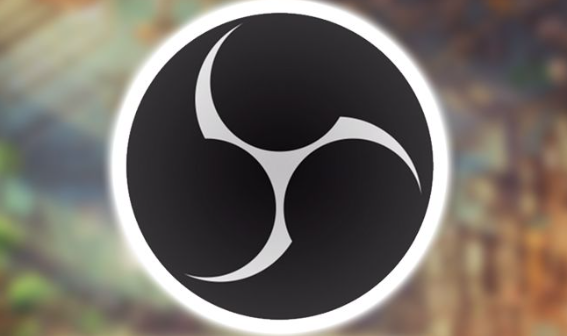
选择录屏区域操作步骤分享
1、首先打开软件进入操作界面,在【来源】面板中点击【+】按钮。
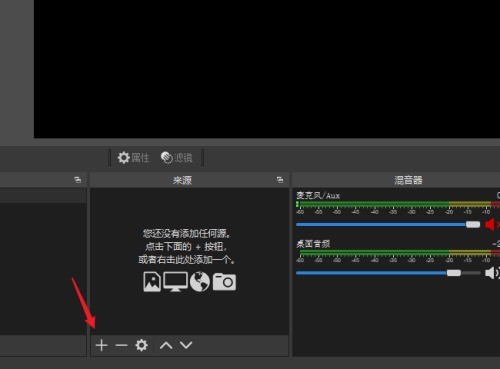
2、然后在打开的菜单中选择【显示器采集】,把显示器加入进来。
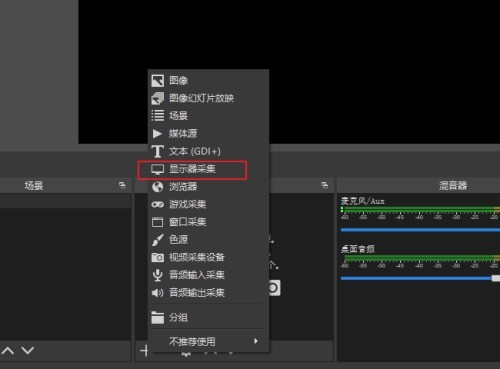
3、在弹出的窗口中选择【新建】,点击【确定】按钮完成新建。
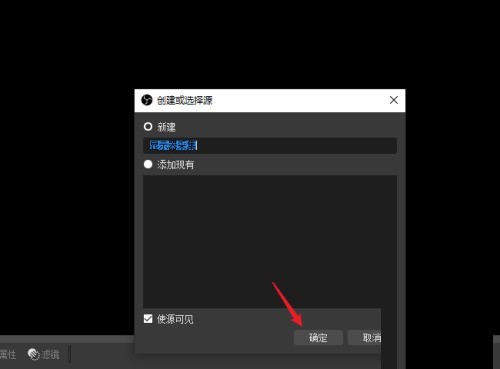
4、选择要显示的显示器名称,点击【确定】按钮完成屏幕载入。
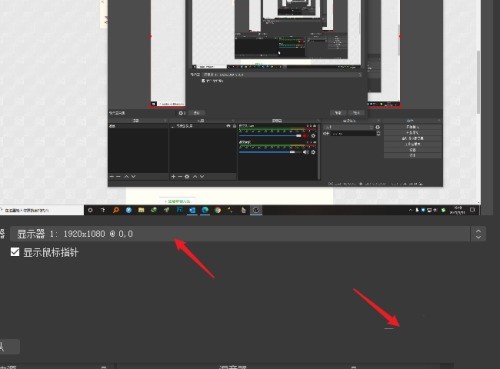
5、点击选中屏幕显示框,按住键盘上的alt同时拖动边框上的小方块就可以实现区域截取。
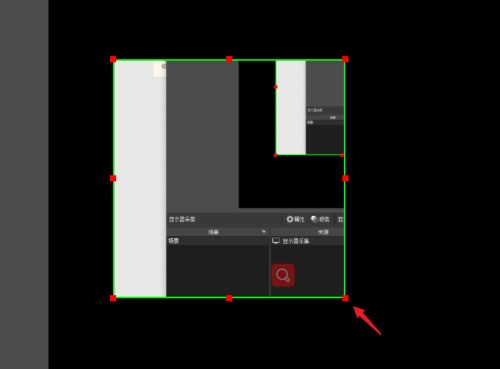
6、右击鼠标打开菜单,选择【调整输出大小(到源大小)】。
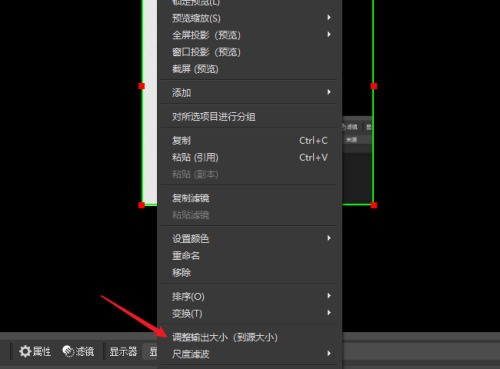
7、最后弹出的对话框中点击【确定】,此时录屏的区域就放大画布的大小。点击【开始录制】按钮就可以开始录屏了。
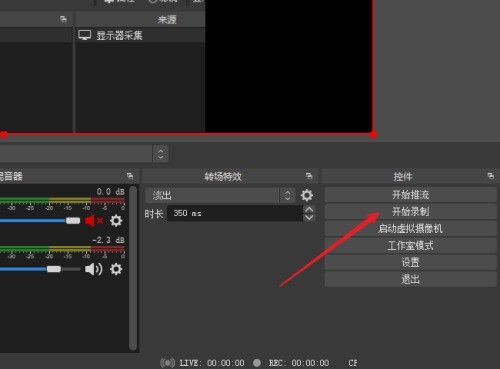
文明上网,理性发言,共同做网络文明传播者